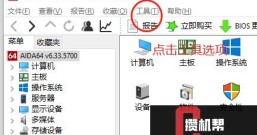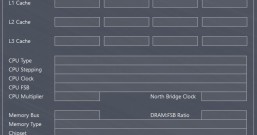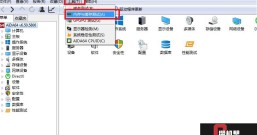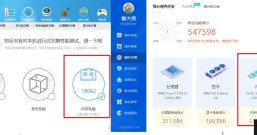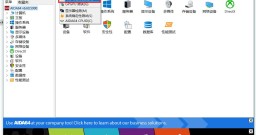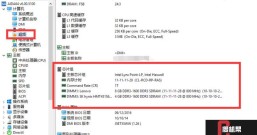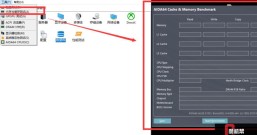品牌型号:联想扬天T4900d
系统:Windows 10 专业版
软件版本:AIDA64试用版
软件版本:AIDA64试用版
很多用户了解过AIDA64这款软件,AIDA64是专业的系统信息,系统诊断以及基准测试工具软件,今天向大家介绍AIDA64内存稳定性测试,AIDA64内存测试结果怎么看。
一、AIDA64内存稳定性测试
内存稳定性测试用以评估在极限条件下,内存工作是否稳定,CPU及北桥芯片工作是否稳定,如果极限状态工作稳定,那么日常使用也不会有太大问题。
打开AIDA64软件,依次点击工具,系统稳定性测试,进入工作界面。

图1 进入系统稳定性测试
或者点击图2所示按键,直接进入系统稳定性测试。

图2 直接进入系统稳定性测试
在图2所示界面,选择Stress System Memory,然后点击Start,进入测试。这时会有用户会有疑问,为什么只选择Stress System Memory这一个选项,Stress FPU可以提供高负荷的CPU浮点测试,为什么不同时选中,以提高测试压力呢?实际情况是不能多选的,因为AIDA64的FPU测试是满负荷执行AVX指令,如果执行FPU测试时同时执行内存测试,CPU将以间歇状态工作,反而不能达到最高的内存写入负荷,一般建议单选一项进行测试。
二、aida64内存测试结果怎么看
执行内存测试之前首先打开AIDA64的传感器选项,如图3所示,观察闲时CPU和内存的工作电压和功耗。

图3 进入内存测试
运行压力测试30 min以上观察CPU和内存的功耗,CPU温度,CPU的工作频率,同时注意电脑不要出现蓝屏等系统错误。本机测试过程中,CPU几乎以全核默频3.6 GHz工作,功耗30W,工作状态稳定,CPU核心温度50摄氏度,处于正常范围。DIMM内存功耗稳定在3W左右,未出现蓝屏黑屏等现象,说明内存供电,散热正常。

图4 内存稳定性测试
三、内存的性能测试
AIDA64也提供了内存的性能基准测试,点击工具,内存与缓存测试,进入内存性能测试界面。

图5 进入内存性能测试界面
点击Start Benchmark进行测试,DDR4 2400 内存单通道理论传输性能为19.2 GB/s,由于本文使用的电脑使用了双通道,所以理论性能应该接近38 GB/s,本文实测值非常接近理论值。

图6:测试结果
对于新组装的电脑以及超频玩家来说,aida64内存稳定性测试非常有必要,aida64内存测试结果怎么看,要结合电脑的状态,内存的功耗,CPU的工作频率以及温度综合来看,CPU以较高的频率工作,内存工作电压稳定,则说明系统稳定性良好。
作者:莱阳黎曼